
![]() Այս հատկանիշները պետք է պատվիրել առանձին:
Այս հատկանիշները պետք է պատվիրել առանձին:
« Համընդհանուր հաշվապահական համակարգ » ծրագրի համար կարող եք պատվիրել էլեկտրոնային փաստաթղթերի կառավարման մոդուլ: Փաստաթղթերի էլեկտրոնային կառավարումը թույլ է տալիս արագացնել և պարզեցնել ձեր կազմակերպության փաստաթղթերի հետ աշխատանքը: Կառավարիչը և պատասխանատու անձինք անմիջապես կտեսնեն բոլոր անհրաժեշտ տեղեկությունները ցանկացած փաստաթղթի վերաբերյալ:
Մենք առաջարկում ենք երկու կոնֆիգուրացիա աշխատանքային հոսքի համար: Առաջինը թղթաբանությունն է: Այն կարող է միաժամանակ հետևել բազմաթիվ տարբեր տարբերակների: Օրինակ՝ անձնակազմի տեղեկանքները և պայմանագրերի համապատասխանությունը կոնտրագենտների համար:
Կա նաև մատակարարման հաշիվ։ Այն օգտագործվում է ապրանքներ գնելու համար և թույլ է տալիս արագացնել բոլոր գնման հարցումների հաստատման գործընթացը:
Երկու դեպքում էլ փաստաթղթերը պետք է անցնեն կազմակերպության տարբեր աշխատակիցների միջոցով: Պատվերը և իրենք՝ աշխատակիցները, լրացվում են « Գործընթացներ » հատուկ գրացուցակում:
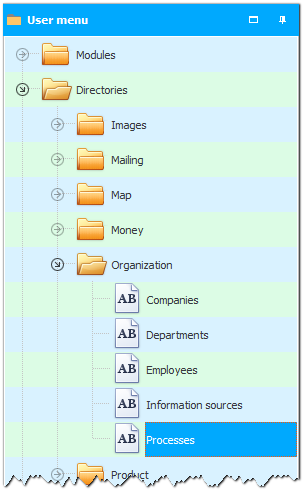
Եկեք բացենք այս ուղեցույցը: Վերևի մոդուլում կարող եք տեսնել բիզնես գործընթացի անվանումը, իսկ ներքևում՝ այն փուլերը, որոնց միջով պետք է անցնի այս բիզնես գործընթացը:
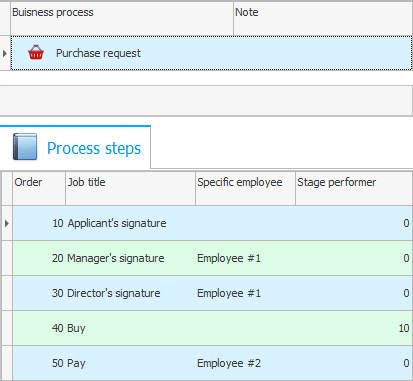
Այս օրինակում մենք տեսնում ենք, որ « գնման պահանջը » կստորագրվի աշխատողի կողմից, այնուհետև այն կգնա ղեկավարի և տնօրենի ստորագրությանը: Մեր դեպքում սա նույն մարդն է։ Դրանից հետո մատակարարը կպատվիրի անհրաժեշտ ռեսուրսները և տեղեկատվությունը կփոխանցի հաշվապահին՝ վճարման համար:

Էլեկտրոնային փաստաթղթերի կառավարման համար սա հիմնական մոդուլն է: Գնացեք « Մոդուլներ » - « Կազմակերպություն » - « Փաստաթղթեր »:
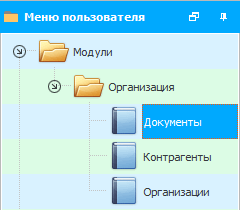
Վերևի մոդուլում մենք տեսնում ենք բոլոր հասանելի փաստաթղթերը: Եթե Ձեզ անհրաժեշտ է որոնել կոնկրետ գրառում, կարող եք օգտագործել զտիչներ:
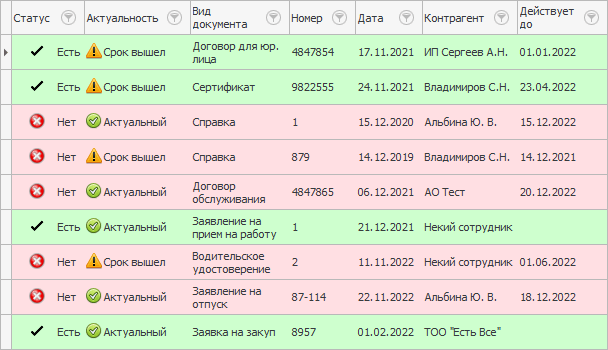
Սյունակները պարունակում են շատ օգտակար տեղեկություններ: Օրինակ՝ փաստաթղթի առկայությունը, դրա արդիականությունը, փաստաթղթի տեսակը, ամսաթիվը և համարը, կոնտրագենտը, որի համար տրվել է այս փաստաթուղթը, մինչև որ ամսաթիվը փաստաթուղթը վավեր է: Կարող եք նաև ավելացնել այլ դաշտեր՝ օգտագործելով « Սյունակների տեսանելիություն » կոճակը:
Եկեք ստեղծենք նոր փաստաթուղթ: Դա անելու համար աջ սեղմեք մոդուլի ցանկացած կետում և ընտրեք « Ավելացնել »:
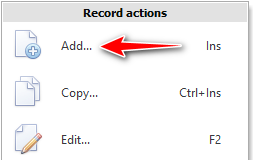
Կհայտնվի «Ավելացնել նոր փաստաթուղթ» պատուհանը:
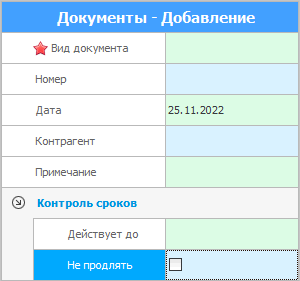
Պատկերացնենք, որ պետք է աշխատողից արձակուրդի դիմում ներկայացնել։ Ընտրեք « Փաստաթղթի դիտում »՝ սեղմելով երեք կետով կոճակը: Սա մեզ կտանի մեկ այլ մոդուլ, որտեղ մենք կարող ենք ընտրել անհրաժեշտ փաստաթղթի տեսակը: Ընտրելուց հետո սեղմեք « Ընտրել » հատուկ կոճակը, որը գտնվում է ցանկի ներքևում: Կարող եք նաև պարզապես կրկնակի սեղմել ցանկալի տողի վրա:
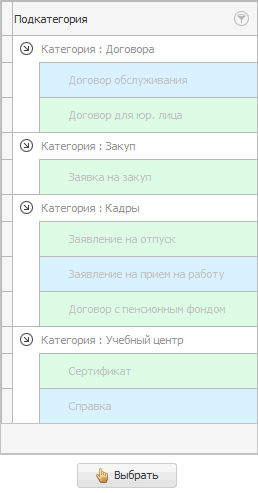
Ընտրելուց հետո ծրագիրը ավտոմատ կերպով մեզ վերադարձնում է նախորդ պատուհան: Այժմ լրացրեք մնացած դաշտերը՝ փաստաթղթի համարը և ցանկալի գործընկերը: Անհրաժեշտության դեպքում կարող եք նաև լրացնել « Ժամանակի վերահսկում » բլոկը:
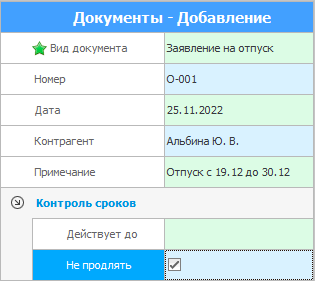
Դրանից հետո սեղմեք « Պահպանել » կոճակը.

Մոդուլում կա նոր մուտք՝ մեր նոր փաստաթուղթը:

Հիմա եկեք նայենք ներքև և կտեսնենք ենթամոդուլների պատուհանը:
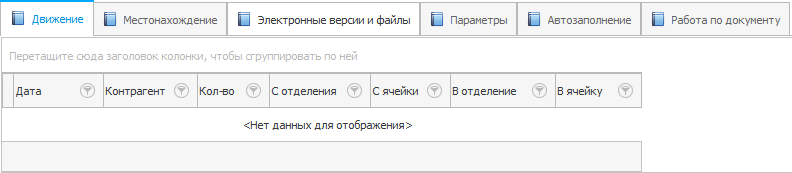
Եկեք ավելի մանրամասն նայենք ենթամոդուլներից յուրաքանչյուրին:
« Շարժումը » թույլ է տալիս նշել փաստաթղթի շարժը՝ որ բաժին և բջիջ է այն հայտնվել: Դա անելու համար անհրաժեշտ է մուտքագրել համատեքստի մենյուի միջոցով:
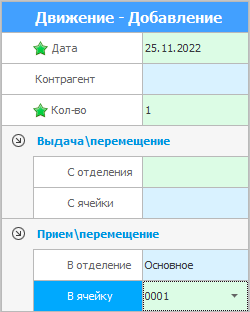
Այսօրվա ամսաթիվը կլրացվի ավտոմատ կերպով: « Counterparty » կետում նշվում է, թե ով է առաքում կամ վերցնում փաստաթուղթը: Կարող եք նաև նշել քանակությունը, օրինակ, եթե վարձակալում եք միանգամից մի քանի օրինակ։ « Թողարկում/Շարժում » և « Ընդունելություն/Շարժում » բլոկները պատասխանատու են փաստաթղթի բաժին տրամադրելու և ստանալու համար: Աղյուսակի համապատասխան կետերում նշվում է նաև, թե որ բաժնում է ընդունվել փաստաթուղթը և որ խցում է այն տեղադրվել։ Նշենք, որ մեր փաստաթուղթը հասել է « Գլխավոր բաժին » « #001 » բջիջում և սեղմել « Պահպանել » կոճակը:

Դրանից անմիջապես հետո մենք կտեսնենք, որ մեր փաստաթղթի կարգավիճակը փոխվել է։ Փաստաթուղթը մտավ բջիջ և այժմ այն հասանելի է: Նաև կարգավիճակը կփոխվի, եթե փաստաթղթի էլեկտրոնային պատճենը վերբեռնեք ծրագրում, բայց դրա մասին ավելի ուշ:
Հիմա եկեք նայենք երկրորդ ենթամոդուլին` « Գտնվելու վայրը »:
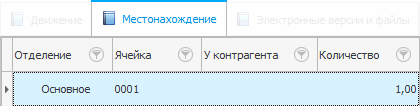
Սա կցուցադրի, թե որտեղ են գտնվում փաստաթղթի ֆիզիկական պատճենները: Այս դեպքում մենք ունենք մեկ ընդունված պատճեն և այն գտնվում է հիմնական խցիկում՝ #001 բջիջում։ Եթե մենք փաստաթուղթ տրամադրենք կոնտրագենտին, ապա գտնվելու վայրի կարգավիճակը կփոխվի և կմատնանշի այն: Դուք չեք կարող ձեռքով մուտքագրել տվյալներ այս աղյուսակում, դրանք ավտոմատ կերպով կհայտնվեն այստեղ:
Եկեք գնանք հաջորդ ներդիր « Էլեկտրոնային տարբերակներ և ֆայլեր »:
Այս աղյուսակում կարող եք մուտքագրել փաստաթղթի էլեկտրոնային տարբերակի մասին: Սա արվում է՝ օգտագործելով արդեն հայտնի համատեքստային մենյուը և « Ավելացնել » կոճակը:
Լրացրեք տեղեկատվությունը երևացող աղյուսակում: « Փաստաթղթի տեսակ »-ում, օրինակ, սա կարող է լինել Excel հավելված կամ jpg կամ pdf ձևաչափ: Ֆայլն ինքնին նշված է ստորև՝ օգտագործելով ներբեռնման կոճակը: Կարող եք նաև նշել դրա գտնվելու վայրի հղումը համակարգչում կամ տեղական ցանցում:
Եկեք գնանք « Պարամետրեր » ներդիր:
« Պարամետրեր »-ում կա արտահայտությունների ցանկ, որոնք ցանկանում եք մուտքագրել ծրագրում, այնուհետև այդ արտահայտություններն ավտոմատ կերպով կտեղադրվեն ձևանմուշում՝ ճիշտ տեղերում: Գործողությունն ինքնին կատարվում է « Լրացնել » կոճակով, որը գտնվում է վերևում:
« Ավտոլրացում » ներդիրը ցույց է տալիս, թե որ արտահայտություններն են վերջին անգամ մուտքագրվել՝ օգտագործելով վերը նշված գործողությունը:
« Աշխատում է փաստաթղթի վրա » ներդիրում ցուցադրվում է ընտրված փաստաթղթի պլանավորված և ավարտված աշխատանքների ցանկը: Դուք կարող եք ավելացնել նոր աշխատանք կամ խմբագրել գոյություն ունեցող աշխատանքը՝ օգտագործելով համատեքստի ընտրացանկը:

Ենթադրենք, ձեր աշխատողը որոշակի ապրանքներ է խնդրել մատակարարից, բայց դրանք սպառվել են: Այս դեպքում աշխատողը ստեղծում է անհրաժեշտ իրերի գնման հարցում։
Եկեք գնանք « Ծրագրեր » մոդուլին:
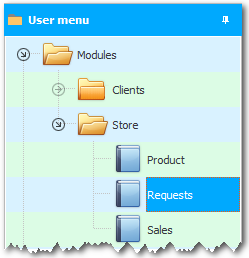
Նախ անհրաժեշտ է ստեղծել նոր գրառում: Դա անելու համար մենք կօգտագործենք « Ստեղծել հարցում » գործողությունը:
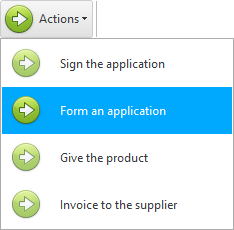
Նաև հայտատուի և ընթացիկ ամսաթվի մասին տվյալները ավտոմատ կերպով կփոխարինվեն դրան:

Ընտրեք մուտքը, որը հայտնվում է և գնացեք « Պատվերի բովանդակություն » ներքևի ենթամոդուլը:
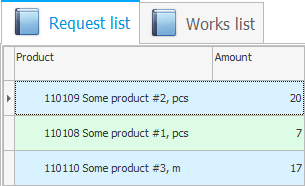
Ցուցակում արդեն ավելացվել է մի ապրանք, որի քանակը պահեստում պակաս է նշված նվազագույնից։ Անհրաժեշտության դեպքում, դուք կարող եք փոխել այս ցանկը իրերի քանակով և անվանմամբ: Փոխելու համար օգտագործեք համատեքստի ընտրացանկը՝ աջ սեղմելով տարրի վրա և ընտրեք « Խմբագրել »:
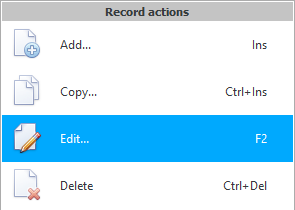
Նոր գրառում ավելացնելու համար ընտրեք « Ավելացնել »:
Ձեզ անհրաժեշտ ամեն ինչ ավելացնելուց հետո ընտրեք « Աշխատել ըստ պահանջի » ներդիրը:
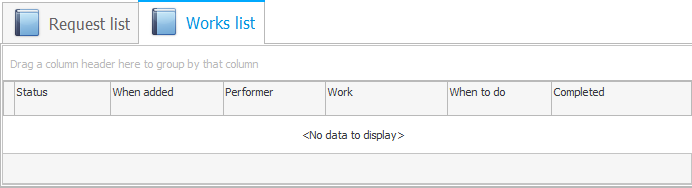
Փաստաթղթի շուրջ նախատեսված և ավարտված բոլոր աշխատանքները կներկայացվեն այստեղ: Հիմա դատարկ է, քանի որ աշխատանքները դեռ չեն իրականացվել։ Ստորագրեք տոմսը՝ սեղմելով « Գործողություններ » կոճակը և ընտրելով « Ստորագրել տոմսը »:
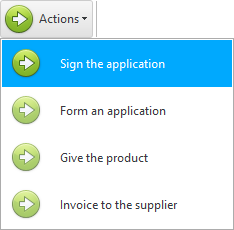
Հայտնվել է առաջին գրառումը, որն ունի « Ընթացքի մեջ » կարգավիճակը:
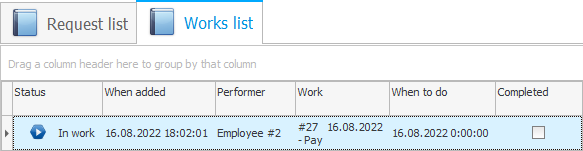
Մենք տեսնում ենք նաև կատարվող աշխատանքների նկարագրությունը , ժամկետը , կապալառուն և այլ օգտակար տեղեկություններ: Եթե դուք կրկնակի սեղմեք այս մուտքի վրա, կբացվի խմբագրման պատուհանը:
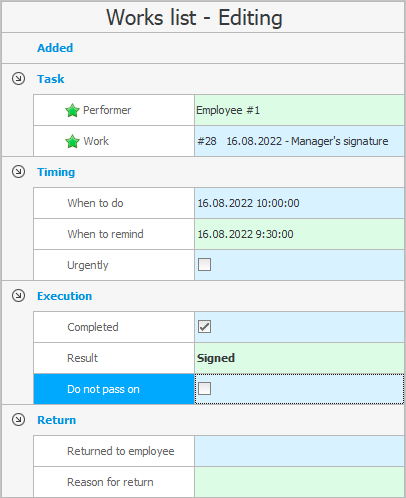
Այս պատուհանում կարող եք փոխել վերը նշված կետերը, ինչպես նաև նշել առաջադրանքի ավարտը , միաժամանակ գրելով արդյունքը կամ նշել դրա հրատապությունը : Սխալների դեպքում կարող եք վերադարձնել դիմումի վրա կատարված աշխատանքը աշխատողներից մեկի համար, օրինակ, որպեսզի մատակարարը փոխի ապրանքների ցանկը կամ փնտրի ավելի ցածր գներ, ինչը կարող է նշված լինել պատճառի մեջ:
Եկեք, օրինակ, ավարտենք այս աշխատանքը՝ նշելով « Կատարված » վանդակը և մուտքագրելով « Արդյունք », այնուհետև սեղմելով « Պահել » կոճակը:

Այժմ մենք տեսնում ենք, որ այս աշխատանքը ստացել է « Ավարտված » կարգավիճակը։

Ստորև ներկայացված է երկրորդ գրառումը, որն ունի այլ « կատարող »՝ ռեժիսորը: Եկեք բացենք այն:
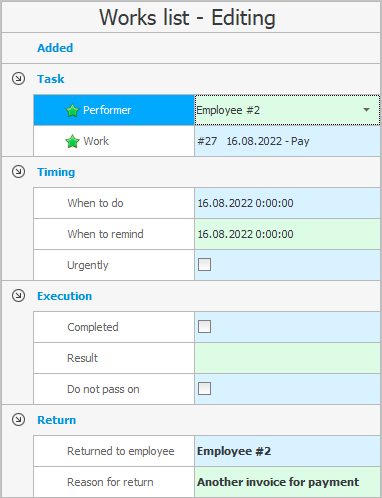
Եկեք սահմանենք այս աշխատանքը. վերադարձ աշխատակցին - Մատակարար: « Վերադարձի պատճառ »-ում մենք գրում ենք, որ փաստաթուղթը, օրինակ, ունի վճարման սխալ հաշիվ:
Եկեք նորից պահպանենք գրառումը։

Այժմ մենք տեսնում ենք, որ փաստաթուղթը վերադարձվել է Գնորդին, և տնօրենի աշխատանքային կարգավիճակը « Վերադարձված է», իսկ գնումների կարգավիճակը՝ « Ընթացքի մեջ »: Այժմ, որպեսզի փաստաթուղթը վերադառնա տնօրենին, մատակարարը պետք է ուղղի բոլոր սխալները: Այն բանից հետո, երբ փաստաթուղթն անցնի բոլոր քայլերը, այն կունենա հետևյալ տեսքը.
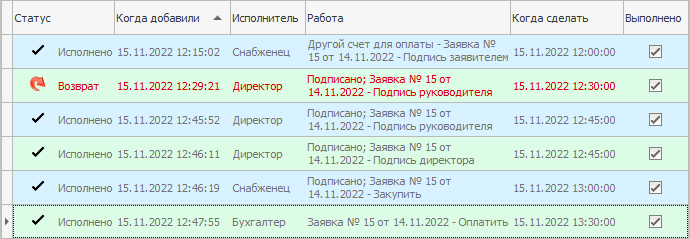
Այժմ դուք կարող եք ապրանքագիր ստեղծել մատակարարին: Դա արվում է « Վաճառողի հաշիվ ապրանքագիր » գործողության միջոցով:
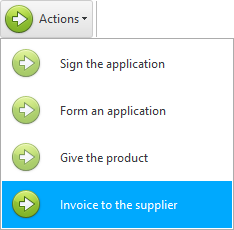
Պատվերի կարգավիճակն այնուհետև կփոխվի « Առաքման սպասումով »:

Պատվիրված ապրանքները ստանալուց հետո դրանք կարող են փոխանցվել հաճախորդին։ Դա անելու համար օգտագործեք « Թողարկել ապրանքներ » գործողությունը:
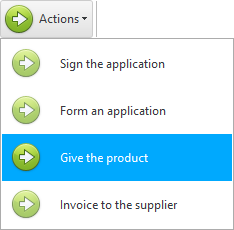
Տոմսի կարգավիճակը կրկին կփոխվի՝ այս անգամ դառնալով « Ավարտված »:

Հավելվածն ինքնին կարող է տպագրվել, անհրաժեշտության դեպքում, օգտագործելով հաշվետվության կոճակը:
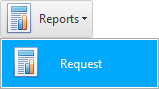
Տպագիր հավելվածն ունի հետևյալ տեսքը.
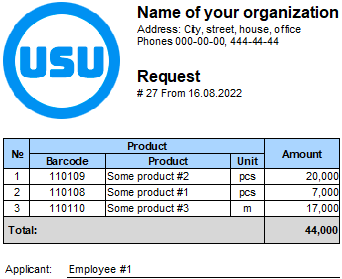
Այլ օգտակար թեմաների համար տե՛ս ստորև.
![]()
Ունիվերսալ հաշվապահական համակարգ
2010 - 2024